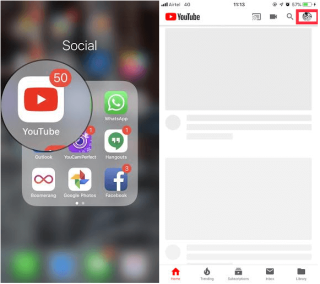YouTube is een van de beste websites om video's in alle genres te bekijken. Omdat de verscheidenheid aan inhoud enorm is, kan men gemakkelijk de tijd uit het oog verliezen. Google is begonnen met Digital Wellbeing Initiative, in het kader hiervan werkt het bedrijf aan tools om de schermtijd op apparaten te beperken.
Google heeft een functie aangekondigd met de naam "Times Watched" op YouTube. De functie Digital Wellbeing van Android Pie legt de schermtijd van het hele apparaat vast; deze functie van YouTube houdt echter de tijd bij die wordt verbruikt tijdens het bekijken van video's. Bovendien kun je de tijd die je besteedt controleren met 'Herinner jezelf eraan om een pauze te nemen'. Je kunt instellen dat meldingen één keer per dag verschijnen of meldingen samen met trillingen volledig uitschakelen.
Opmerking: de instellingen voor digitaal welzijn op YouTube zijn alleen beschikbaar op iOS en Android.
In dit bericht hebben we de instellingen voor digitaal welzijn besproken en hoe de tijd die wordt besteed aan het bekijken van YouTube-video's kan worden bijgehouden.
Hoe u de tijd kunt bijhouden die u besteedt aan het bekijken van YouTube-video's?
Keer bekeken:
Je kunt het exacte aantal uren/minuten zien dat aan YouTube-video's is besteed onder de functie Tijd bekeken
Stap 1: Start je YouTube-app om deze instellingen te vinden.
Stap 2: Tik op het profielpictogram in de rechterbovenhoek van de app.
Stap 3: Tik in de beschikbare opties op "Times Watched"
Stap 4: U kunt uw schermtijd controleren die u vandaag, gisteren, afgelopen week of dagelijks gemiddelde hebt doorgebracht.
De statistieken van Times Watched zijn afhankelijk van de kijkgeschiedenis. Als je YouTube opent in de incognitomodus of de kijkgeschiedenis pauzeert, geeft de YouTube-app niet de juiste resultaten weer.
Lees ook:-
7 YouTube TV-tips en -trucs voor elke gebruiker... YouTube TV heeft ons zoveel redenen gegeven om te blijven hangen, want het is de mix van LIVE TV, on demand...
Neem een pauze
Met YouTube-tools kun je ook een pauze nemen terwijl je video's bekijkt in de YouTube-app.
Volg hiervoor deze stappen:
Stap 1: Ga naar de YouTube-app.
Stap 2: Tik op het profielpictogram in de rechterbovenhoek van de app.

Stap 3: Ga naar 'Bekeken tijden'.

Stap 4: Navigeer naar "Herinner me eraan om een pauze te nemen." Zet de schakelaar aan de rechterkant om deze in te schakelen.

Stap 5: U moet ook de herinneringsfrequentie instellen. U krijgt een herinnering wanneer u een bepaalde limiet overschrijdt.
Lees ook:-
Afspeellijsten overzetten van Spotify naar YouTube... Als u overweegt over te schakelen van Spotify naar YouTube voor het streamen van muziek en uw Spotify-afspeellijst wilt overzetten...
Automatisch afspelen stoppen
Nu valt Autoplay onder Hulpprogramma's om je YouTube-tijdgedeelte van de instellingen voor Tijd bekeken te beheren. Volg deze stappen om Autoplay in YouTube uit te schakelen:
Stap 1: Start de YouTube-app.

Stap 2: Tik op het profielpictogram in de rechterbovenhoek van de app.
Stap 3: Tik nu op "Times Watched".

Stap 4: Scroll naar Tools om je YouTube-tijdsectie te beheren en klik op Autoplay. Zet de schakelaar aan de linkerkant om Autoplay uit te schakelen
Lees ook:-
Verhoog je YouTube-snelheid in elke browser Er zijn veel momenten waarop je niet de gewenste YouTube-snelheid krijgt om je favoriete tv-serie of film te bekijken....
Groepeer uw meldingen
Raak je elke minuut geïrriteerd door meldingen? Maak je geen zorgen, nu heeft Google er een oplossing voor! Good heeft een functie toegevoegd die alle meldingen elke dag bij één gelegenheid clubt. Volg deze stappen om de functie in te schakelen:
Stap 1: Start de YouTube-app.
Stap 2: Tik op het profielpictogram in de rechterbovenhoek van de app.

Stap 3: Tik nu op "Times Watched".
Stap 4: Zoek Schedule Digest en klik erop.

Stap 5: Stel nu de levertijd in.
Lees ook:-
Hoe u YouTube-video's kunt insluiten in PowerPoint 2010 Hoe u een YouTube-video kunt insluiten in PowerPoint 2010. Als u uw presentatie interessanter en aantrekkelijker wilt maken...
Meldingen voor een bepaalde tijd deactiveren:
Niemand wil gewekt worden door meldingen. U kunt meldingen en hun frequentie beheren. Je kunt een tijd instellen voor meldingen van YouTube.
Stap 1: Start de YouTube-app.
Stap 2: Tik op het profielpictogram in de rechterbovenhoek van de app.

Stap 3: Tik nu op "Times Watched".
Stap 4: Zoek Schakel geluid en trillingen uit.
Stap 5: Stel nu de tijd in waarop u niet wilt dat meldingen op het meldingscentrum afgaan.
Dit zijn dus enkele van de functies die Google aan YouTube heeft toegevoegd in het kader van het Digital Well-being Initiative. Houd nu de tijd bij die u besteedt aan het bekijken van YouTube-video's en houd uw schermtijd onder controle.